怎么一键网络共享电脑中的文件夹
在使用电脑处理文件的时候,如果想要和其他人共享使用文件夹的话,应如何操作呢?接下来就由小编来告诉大家。
具体如下:
1.第一步,打开电脑后,点击左下角的开始图标,然后在开始菜单中的搜索栏内输入控制面板,点击搜索后,点击最佳匹配项并打开。
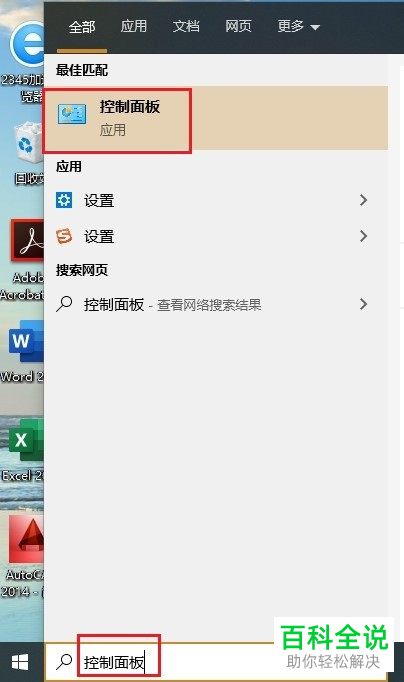
2.第二步,打开控制面板窗口后,点击下方的网络和共享中心图标。
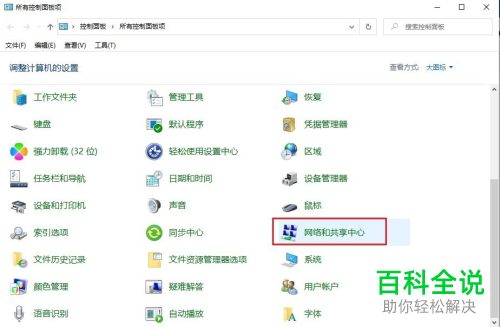
3. 第三步,切换至网络和共享中心窗口后,点击左侧的更改高级共享设置选项。
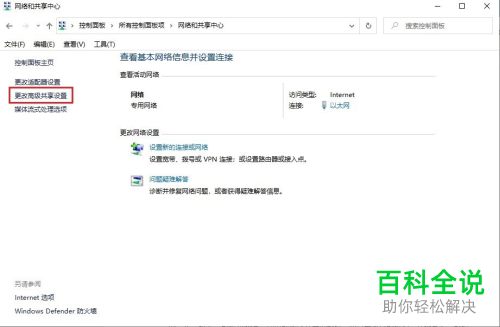
4. 第四步,打开共享设置窗口,勾选启用网络发现和启用文件和打印机共享选项,然后点击保存修改按钮。
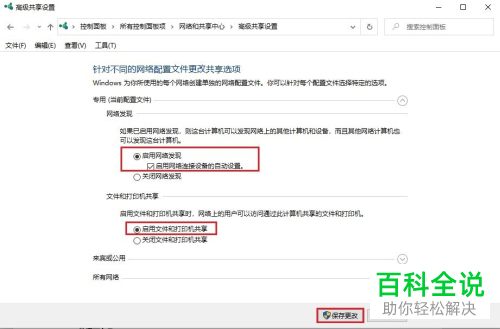
5. 第五步,返回桌面,找到想要共享的文件夹,右键点击文件夹后,点击弹出菜单中的属性选项。
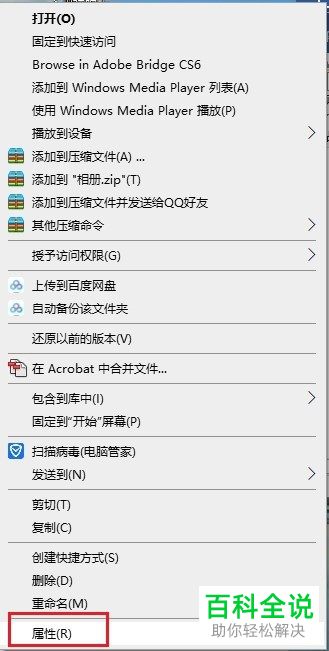
6.第六步,在弹出的文件夹属性窗口中,先点击上方的共享标签,然后点击共享页面下的高级共享按钮。
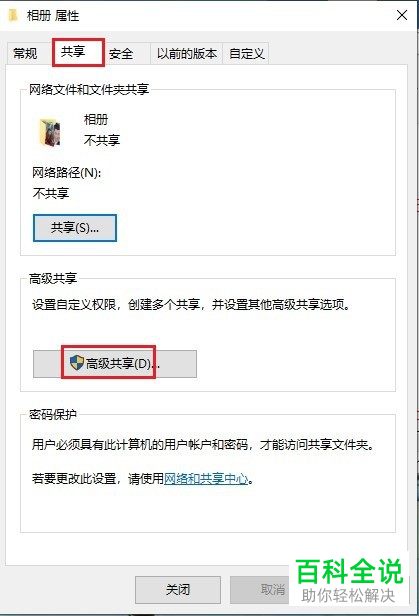
7.第七步,在弹出的高级共享窗口中,可以设置访问这个共享文件夹的用户数量和访问权限,设置完成后,依次点击应用和确定按钮。

8. 第八步,打开另一部电脑,通过快捷键Win+R,调出运行窗口,然后在运行窗口中,输入输入\\ xxx,其中XXX为共享电脑的IP地址,再点击确定按钮。
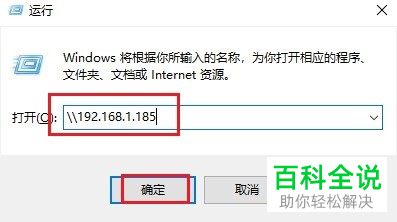
9. 第九步,点击确定后,将会弹出输入网络凭据的窗口,在窗口中,输入共享文件夹的电脑的用户名和密码,也就是开机账户和密码,然后还可以勾选记住我的凭据,勾选后下次连接时就不用再输入密码了。输入完成后,点击确定按钮,就可以看到共享文件夹了。
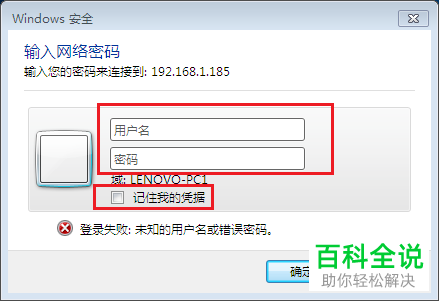
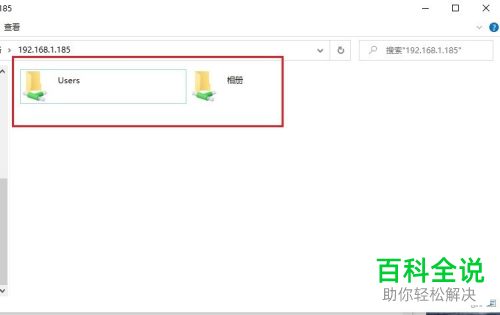
以上就是小编为大家带来的电脑中设置共享文件夹的方法。
赞 (0)
